Chromebookurile rulează sistemul de operare Chrome, care, după cum știți, este o versiune îmbunătățită a browserului Chrome construită pentru o productivitate sporită pe Chromebookuri și Chromebox-uri. La fel ca sistemele de operare desktop mai mature, Chromebookurile oferă utilizatorilor posibilitatea de a fixa comenzile rapide și aplicațiile în ceea ce se numește „raft” sau zona (în general) din partea de jos a ecranului. Vă voi prezenta cum să adăugați sau să eliminați aplicații fixate pe raftul de pe Chromebook, astfel încât să puteți personaliza comenzile rapide pentru a se potrivi nevoilor dvs.
Cum să fixați aplicațiile și comenzile rapide pe raftul Chromebookului
-
Faceți clic sau atingeți Chromebookul lansator de aplicații (pictograma cercului) în colțul din stânga jos.
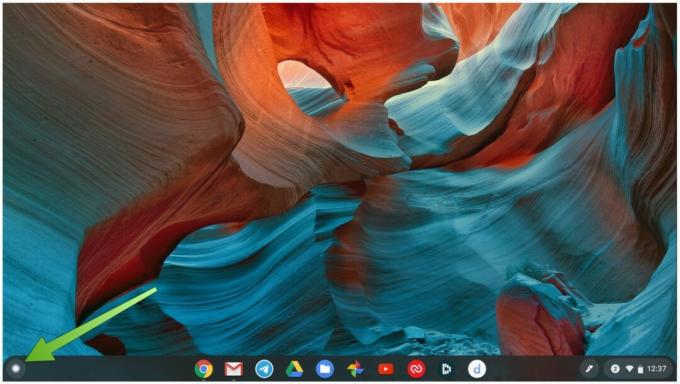 Sursa: Android Central
Sursa: Android Central - Căutare prin aplicațiile și comenzile rapide pentru a-l găsi pe cel pe care doriți să-l fixați pe raft.
-
Faceți clic dreapta pe aplicație / comandă rapidă.
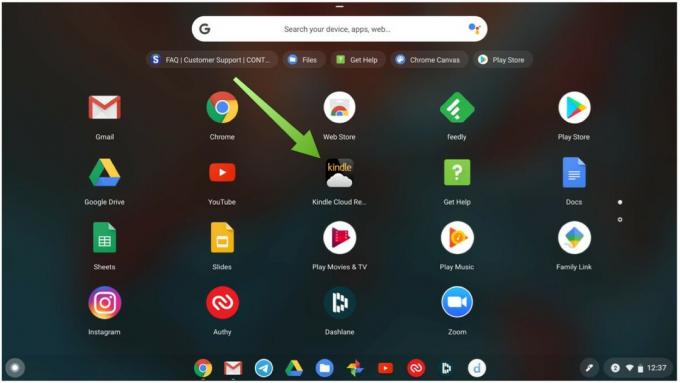 Sursa: Android Central
Sursa: Android Central -
Clic Fixează pe raft. Apoi, veți vedea aplicația / comanda rapidă fixată pe raft.
 Sursa: Android Central
Sursa: Android Central - Dacă dorești deconectați o aplicație / o comandă rapidă de pe raft, Click dreapta pe cea pe care doriți să o eliminați.
- Click pe Anulați fixarea.
-
Aplicația / comanda rapidă vor fi apoi eliminate din raft, dar vor fi disponibile în lansator, cu excepția cazului în care ați decis, de asemenea, să o anulați.
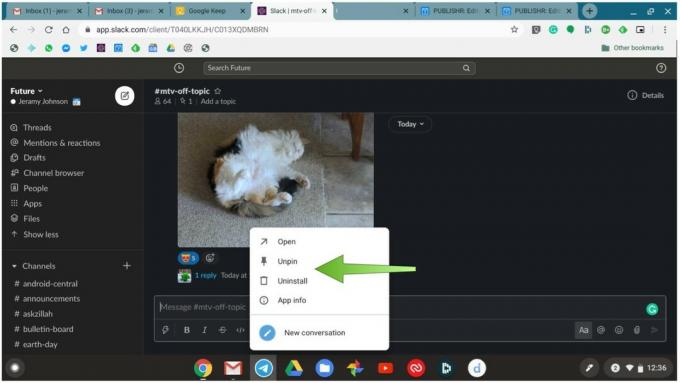 Sursa: Android Central
Sursa: Android Central
După cum puteți vedea, este destul de ușor să adăugați sau să eliminați aplicații și comenzi rapide pe raftul Chromebookului și este remarcabil de similar cu modul în care este realizat pe alte sisteme de operare desktop. Această metodă funcționează indiferent dacă doriți să fixați o aplicație web progresivă (PWA), o aplicație Android sau doar o „aplicație” Google scurtătură. Desigur, puteți apăsa oricând lansatorul de aplicații sau butonul de căutare sau Asistent Google de pe tastatură pentru a găsi o aplicație într-o ciupire!
Opțiunile noastre de top pentru echipamente
Dacă doriți să actualizați Chromebookul existent sau dacă trebuie să ridicați un al doilea computer versatil pentru casă, iată câteva dintre acestea pe care le recomandăm cu tărie.
Jeramy Johnson
Jeramy este mândru să ajute Păstrați-l pe Austin Weird și iubește drumețiile în zona de deal din centrul Texasului, cu un taco de mic dejun în fiecare mână. Când nu scrie despre gadget-uri și articole portabile inteligente pentru casă, își apără relația cu asistenții săi de voce inteligenți ai familiei sale. Îl poți urmări pe Twitter la @jeramyutgw.
